GitHub 應用程式 vs. OAuth 應用程式:選擇合適的 GitHub 連接方式
比較 GitHub 應用程式與 OAuth 應用程式在 Logto 整合的應用。了解安全性、權限、權杖管理等主要差異,並選擇最適合你應用的 GitHub 驗證方式。
當你在 Logto 應用中整合 GitHub 驗證時,你有兩種選擇:GitHub 應用程式和 GitHub OAuth 應用程式。雖然兩者都能實現「使用 GitHub 登入」功能,但在安全性、權杖管理和 API 存取等方面提供本質上不同的體驗。本指南將幫助你了解它們的主要差異,並為你的使用情境選擇最合適的方法。
背景:連接 GitHub 的兩條路徑
Logto 現有的文件引導你建立 GitHub OAuth 應用程式 來進行社交登入。這是一個更簡單直接的選擇,非常適合基礎驗證需求。然而,GitHub 應用程式則是 GitHub 官方推薦的現代方法,提供增強的安全性及更細緻的控制。
你可以這麼想:OAuth 應用就像給別人你家的萬能鑰匙——只要授權就能全部進入。GitHub 應用則像智慧鎖系統,有不同房間的專屬密碼——用戶可以精確授權你的應用只取得必要的權限。
主要差異快速對比
權限:廣泛 vs. 細緻
- OAuth 應用程式 採用廣泛範圍——申請
repo範圍就可完全控制儲存庫。 - GitHub 應用程式 採用細緻權限——你可以只申請「議題:讀取」而不影響原始碼,用戶也可在安裝時選擇特定儲存庫,不需全面授權。
權杖安全性:永久 vs. 有效期
- OAuth 應用程式 發的權杖永不過期(除非手動撤銷),沒有刷新機制。
- GitHub 應用程式 發短效權杖(1 小時失效)並支援自動刷新——對長時間執行的應用更安全。
身分認證:用戶 vs. 機器人
- OAuth 應用程式 永遠以授權用戶的身分行事(例如:
@octocat),與用戶共享速率限制(5,000 請求/小時)。 - GitHub 應用程式 可以以自身機器人身分(如
@my-app[bot])獨立操作,速率限制隨用量擴展——非常適合自動化。
存取控制:全有或全無 vs. 選擇性
- OAuth 應用程式 需一次授權訪問所有資源。
- GitHub 應用程式 讓用戶選擇安裝指定的儲存庫,且可收到權限變動的 webhook 通知——提供更好的透明度與掌控感。
持續性:依賴用戶 vs. 獨立運作
- OAuth 應用程式 綁定給授權用戶——如果該開發者失去權限或離開組織,應用將停止運作。
- GitHub 應用程式 即使安裝應用的開發者離開組織,仍會持續運作——確保自動化與整合不中斷。
如何選擇?
GitHub 應用程式和 OAuth 應用都能與 Logto 的社交連接元件無縫整合。Logto 的 Secret Vault 會安全儲存任一方案取得的權杖,但兩者體驗迥異:
基本社交登入:OAuth 應用程式
如果你只需驗證用戶(使用 GitHub 登入)且不會後續呼叫 GitHub API,OAuth 應用是最快捷徑:
- 設定簡單:用戶授權 OAuth 應用即可登入 GitHub。
- 權杖長效(無刷新):Logto 會在 Secret Vault 儲存存取權杖,但無刷新流程 —— 權杖在未撤銷前一直有效。
- 適用於只需用戶資訊(信箱、姓名、頭像)且無自動化 API 工作的場景。
選擇理由:最適合原型或只需登入與偶爾同步資料的應用,部署速度最快。
進階整合:GitHub 應用程式
當你的應用需長期存取 GitHub API、進行背景自動化或需更高安全性時,請選擇 GitHub 應用:
- 超細緻權限與逐一安裝儲存庫選擇,確保權限最小化、可稽核性高。
- 權杖短效(通常 1 小時),GitHub 應用支援刷新權杖;啟用後 Logto 會存取、刷新兩種權杖,保持後端服務不因用戶重登入而中斷。
- 應用(機器人)身分提供歸因能力,且可享有可拓展速率限制,使自動化更可靠。
最佳適用對象:
- 代管用戶 GitHub 儲存庫的 SaaS 平台
- 需要與原始碼、議題或 PR 互動的 AI 代理人
- 需持續存取 API 的應用
- 執行背景自動化的工具
在 Logto 設定 GitHub 應用程式
GitHub 應用的設定方式與 OAuth 應用類似,僅有幾個關鍵差異。從 OAuth 應用升級到 GitHub 應用所需的遷移工作極少。
建立 GitHub 應用程式
-
前往「GitHub 設定 > 開發者設定 > GitHub 應用程式」
-
點擊「新增 GitHub 應用程式」
-
填寫:
- GitHub 應用名稱: 你的應用唯一識別名稱
- 首頁網址: 你的應用官方網站
- 回呼網址: 你的 Logto 連接元件回呼 URI(與 OAuth 應用相同)
- 安裝時請用戶授權(OAuth): 請啟用
- Webhook: 選填,依需求決定
- 權限: 選擇細緻權限(如「議題:讀取」)
- 用戶權限: 如需代表用戶操作,可以新增帳號權限
-
產生用戶端密鑰(與 OAuth 應用相同)
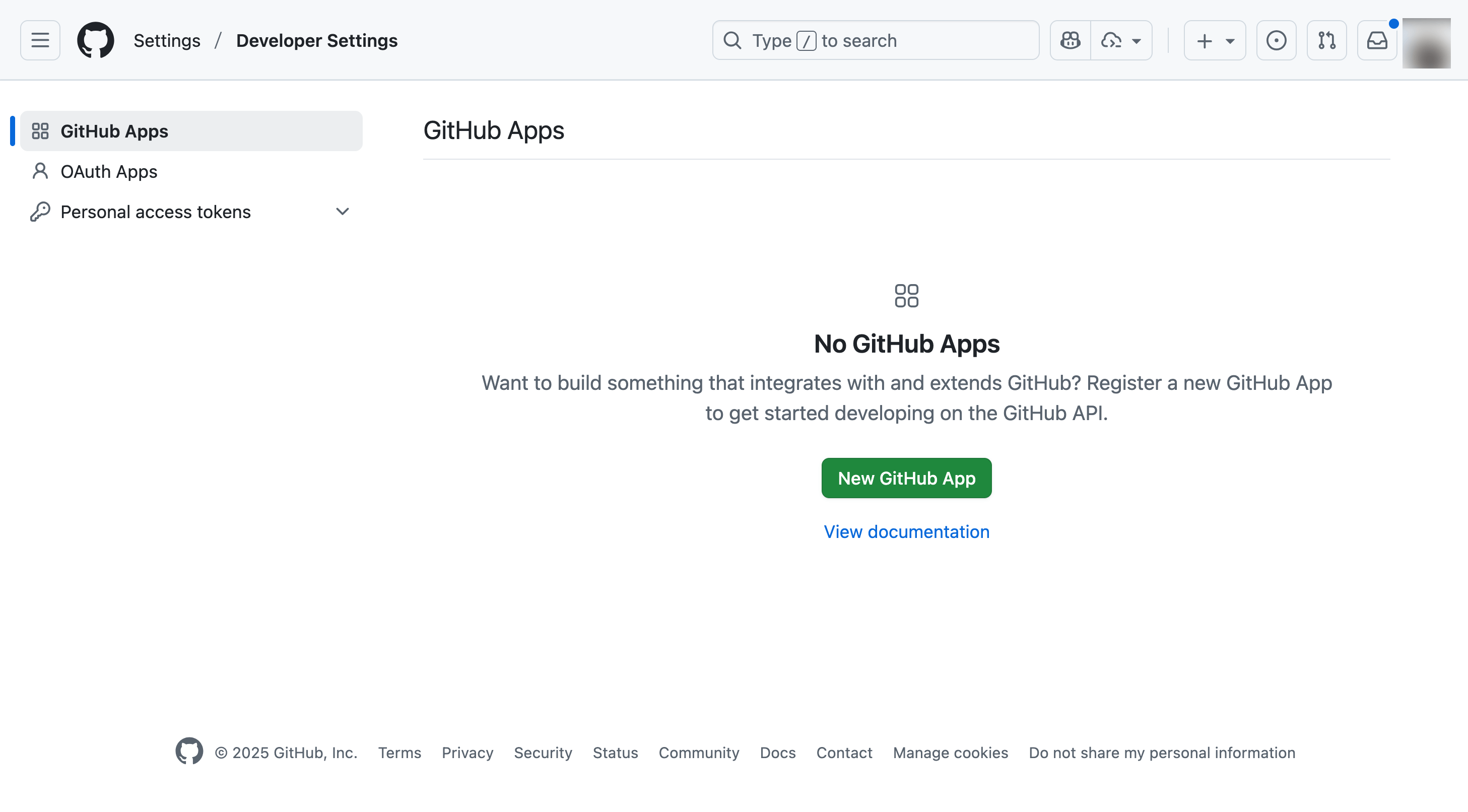
在 Logto 進行設定
Logto 的連接元件設定基本一致��:
- 填入 GitHub 應用的 Client ID
- 新增 Client secret
- 若需呼叫 GitHub API,啟用 「儲存權杖以持續存取 API」
- 一個關鍵差異 - 範圍(Scopes):
- GitHub 應用的權限已在 GitHub 端設定,不需在 Logto 寫入 scope;相較之下 OAuth 應用必須於 Logto 輸入 scope。
- 請將 scope 欄位留空(GitHub 應用專屬)
- 申請刷新權杖(選填)
- 在 Logto 的 scope 欄位新增
offline_access以啟用刷新權杖 - GitHub 會自動簽發 refresh token,Logto 會自動輪替與儲存存取/刷新權杖
- 注意:OAuth 應用不支援刷新權杖——其 access token 永不過期,因此不適用
offline_access。這就是使用 GitHub 應用與整合時最大的不同。
- 在 Logto 的 scope 欄位新增
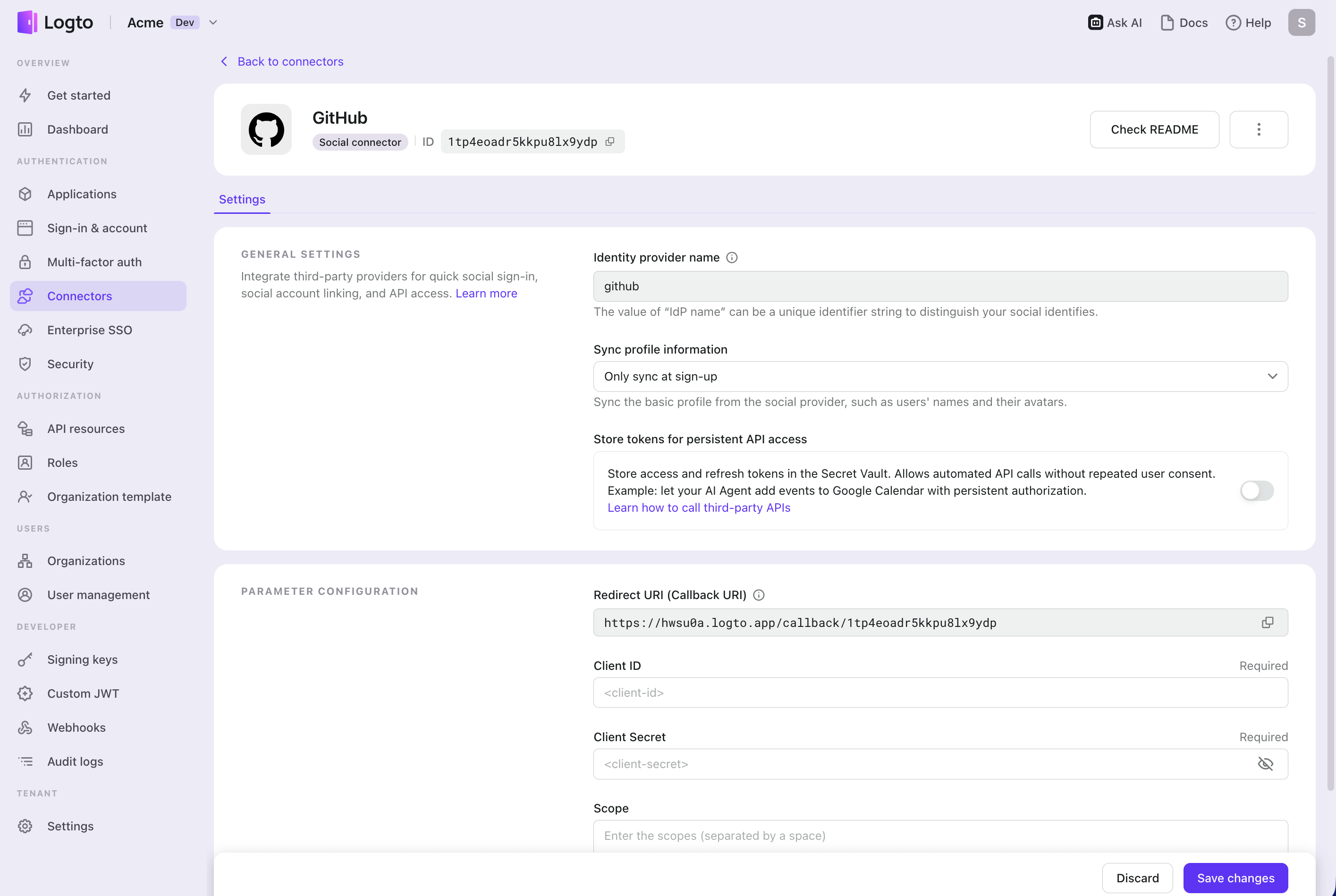
結論
雖然 OAuth 應用是基本驗證的有效途徑,GitHub 應用代表 GitHub 整合的未來。它們透過權杖到期、精細權限模型和更好的用戶控制,帶來卓越安全性。
對 Logto 用戶來說,兩種方式皆可接上社交連接。選擇取決於你的實際需求:
- 只需驗證,從 OAuth 應用開始
- 需要 API 操作、自動化或更高安全性時,升級到 GitHub 應用
別忘了——Logto 的 Secret Vault 和自動權杖刷新,讓 GitHub 應用管理權杖也像 OAuth 應用一樣簡單,還不用犧牲安全。不論你是在打造 AI 寫碼助理、專案管理平台或��開發者生產力工具,現在你已知如何為你的 Logto 應用選擇正確的 GitHub 整合方案。
準備好了嗎?立即參閱 Logto 的 GitHub 連接元件指南,開始整合 GitHub 驗證吧。

